Es gibt mehrere Möglichkeiten, einen Totenkopf in Windows zu erstellen. Wenn Sie das Symbol beim Arbeiten in einem MS Office-Programm eingeben möchten, verwenden Sie eine Tastenkombination. Verwenden Sie alternativ die Zeichentabelle Ihres Computers, um eine Kopie zu erstellen, die Sie dann in Ihre Arbeit einfügen können.
Verwenden Sie eine Tastenkombination
Windows wandelt einige Tastenkombinationsbefehle in Symbole um. Um einen Totenkopf einzufügen, halten Sie die Alt Taste und geben Sie die Zahlen ein 9760 auf dem Nummernblock Ihrer Tastatur. Befreit das Alt Taste, um das Bild in Ihr Dokument einzufügen.
Video des Tages
Warnung
Beachten Sie, dass diese Tastenkombination nicht funktioniert, wenn Sie die Zahlenzeile über den Buchstaben auf der Tastatur verwenden – Sie müssen den Nummernblock verwenden und die Nummernsperre-Taste muss eingeschaltet sein.
Wenn Sie einen Laptop ohne Ziffernblock verwenden, können Sie diesen Alt-Code-Befehl möglicherweise trotzdem verwenden, wenn Ihre Tastatur über eine Funktionstaste verfügt (eine Taste mit einem blauen
Fn darauf) und Zahlen, die auf einigen Ihrer Buchstabentasten aufgedruckt sind. Halten Sie beide gedrückt Fn und Alt Schlüssel und Typ 9760, stellen Sie sicher, dass Sie die Buchstabentasten mit Zahlen verwenden und nicht den Zahlenstrahl oben auf der Tastatur.Spitze
- Das Bild mit dem Totenkopf und den gekreuzten Knochen kann klein und schwer zu erkennen sein, wenn Sie es zuerst sehen. tippe es; Erhöhen Sie die Größe mit den Schriftwerkzeugen.* Sie erstellen auch einen Totenkopf oder gekreuzte Knochen, indem Sie. auswählen Wingdings als Ihre Schriftart und geben Sie einen Großbuchstaben ein n.
- Wenn Sie in einem MS Office-Programm arbeiten, verwenden Sie die Online-Bilder Tool zum Auffinden von Totenkopf-Bildern als Alternative zur Verwendung der Tastenkombination.
Verwenden Sie die Zeichentabelle zum Kopieren und Einfügen
Verwenden Sie die Windows-Zeichentabelle, um einen Totenkopf aus Schriftarten auf Ihrem Computer zu kopieren und einzufügen. Geben Sie auf Ihrem Startbildschirm in Windows 8 ein Zeichentabelle und wählen Sie das Werkzeug aus. Öffnen Sie unter Windows 7 das Start Menü, Typ Zeichentabelle in das Suchfeld ein und öffnen Sie es, wenn es im Bereich Programme angezeigt wird.
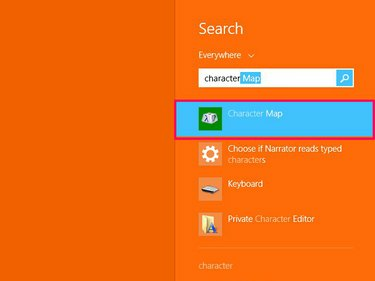
Sie können die Zeichentabelle auch von Ihrem Apps-Bildschirm aus öffnen.
Bildnachweis: Bild mit freundlicher Genehmigung von Microsoft
Wählen Sie die Schriftart aus, aus der Sie einen Totenkopf kopieren möchten. Schriftarten wie MS Mincho und MS Gothic haben die Standardversion des Bildes, eine Strichzeichnung eines Totenkopfes; Wingdings hat eine schwarze Alternative. Wenn Sie eine Schriftart ausgewählt haben, geben Sie Schädel in die Suchen nach Leiste und auswählen Suche um das Zeichen automatisch zu finden. Oder scrollen Sie durch die Liste, bis Sie sie finden.

Aktivieren Sie Erweiterte Ansicht, um das Suchfeld zu öffnen.
Bildnachweis: Bild mit freundlicher Genehmigung von Microsoft
Wählen Sie das Zeichen aus, damit es aus der Liste erscheint. Verwenden Sie die Auswählen Schaltfläche, um es zu hinzuzufügen Zeichen zum Kopieren Kasten. Auswählen Kopieren um den Totenkopf in die Zwischenablage Ihres Computers zu legen und in die von Ihnen verwendete Anwendung einzufügen.
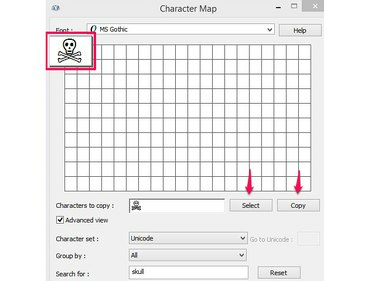
Sie können auch Zeichen einfügen, indem Sie sie aus der Karte ziehen.
Bildnachweis: Bild mit freundlicher Genehmigung von Microsoft
Kostenlose Schriftarten herunterladen
Wenn Sie mehr Auswahl an Totenköpfen wünschen, sollten Sie in Erwägung ziehen, kostenlose Schriftarten herunterzuladen, die ein Piratenthema haben oder relevante Bilder enthalten. Es gibt verschiedene Online-Sammlungen, mit denen Sie nach Schriftarten suchen können, z Dafont, FontSpace und FontZone. Wenn nicht viele Ergebnisse für a. angezeigt werden Totenkopf suchen, versuchen Sie es mit einzelnen Wörtern, wie z Schädel, gekreuzte Knochen oder Pirat.
Warnung
- Überprüfen Sie die Nutzungsrechte jeder Schriftart, bevor Sie sie herunterladen. Obwohl einige für jeden Zweck kostenlos verwendet werden können, sind andere nur für den persönlichen Gebrauch kostenlos und sollten nicht kommerziell verwendet werden.
- Folgen Empfehlungen von Microsoft für sichere Downloads bevor Sie eine Schriftart installieren. Wenn Sie eine Datei herunterladen, die Viren oder Malware enthält, riskieren Sie, Ihren Computer zu infizieren.



